Come abilitare la virtualizzazione in Windows 11
La soluzione di Microsoft per creare macchine virtuali è Hyper V ma se vuoi capire come abilitare la virtualizzazione in Windows 11 sappi che nella versione base del sistema operativo non è previsto il supporto di questo strumento.
Tuttavia mi rendo conto che potresti aver bisogno di creare una macchina virtuale, ciò non vuol dire che non potrai farlo ma che dovrai usare software di terze parti come VMware o Virtual Box, in tal caso tieni presente che potresti dover abilitare la virtualizzazione nel BIOS del PC per renderlo compatibile.
Ultima cosa importante da non tralasciare riguarda la versione di Windows S la quale non consente di installare software di terze parti e quindi bisogna disattivare questa modalità. Sappi che il processo è irreversibile e non potrai ripristinare la versione di Windows S nel caso cambiassi idea ma come ti ho già accennato se non lo fai non potrai ne scaricare e ne installare software sul tuo computer al di fuori di quello certificato da Microsoft.
Requisiti per creare macchine virtuali
I requisiti per ottenere prestazioni ottimali per un PC di casa sono: una versione di Windows a 64 bit, un processore di ultima generazione Intel (I5, I7, I9) o (AMD Ryzen 5, 7, 9 ) e minimo 8 GB di memoria RAM.
Abilitare la virtualizzazione su Windows 11
Per abilitare la virtualizzazione in Windows 11 bisogna verificare i requisiti di sistema. Se hai una versione di Windows Pro o superiore, puoi abilitare la virtualizzazione e creare una macchina virtuale con “HYPER V”:
- Premi il pulsante Start per aprire il menu principale
- Clicca su Impostazioni
- Fai clic su Sistema dal menu laterale a sinistra delle schermo
- Clicca su Funzionalità facoltative tra le opzioni
- Fai clic su Altre funzionalità di Windows
A questo punto nella finestra che si apre metti la spunta a tutte le opzioni che fanno capo a HYPER V e HYPERVISOR, in particolare (Piattaforma di Windows Hypervisor e macchina virtuale) se intendi utilizzare software di terze parti.
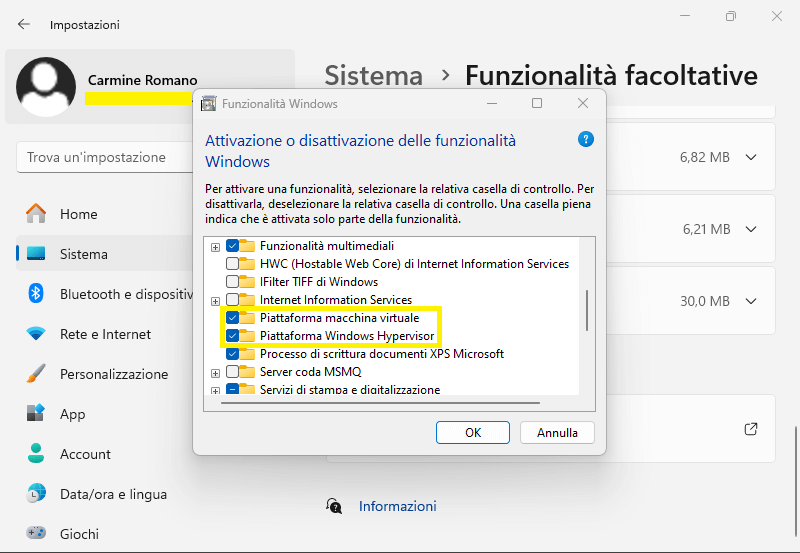
Suggerimenti
Se il tuo sistema non ha il supporto per HYPER V accedi al BIOS ed abilita la virtualizzazione per avere la piena compatibilità con il software di terze parti.